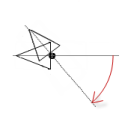配置移动和旋转
您可以为可视化元素添加动画效果,使其在运行时移动或旋转。为此,您需要在其属性中分配变量并在应用程序代码中编写动画。
配置运动
您可以通过编程变量来配置元素的移动绝对运动→移动。
要求:打开一个具有可视化的项目。
打开可视化编辑器并添加长方形元素。
这特性视图显示元素的配置。
在应用程序中,在
PLC_PRG頁面。ST 中的声明
PROGRAM PLC_PRG VAR diOffsetX : DINT; diOffsetY : DINT; END_VAR配置绝对运动→移动财产。
X和
PLC_PRG.diOffsetXY和
PLC_PRG.diOffsetY实现元素的移动,例如通过对值进行模除:
执行
PROGRAM PLC_PRG VAR diOffsetX : DINT; diOffsetY : DINT; END_VARdiOffsetX := diOffsetX MOD 100; diOffsetY := diOffsetY MOD 100;
编译、下载并启动应用程序。
应用程序运行。可视化打开。矩形移动。
绕固定点旋转
元素可以围绕固定点旋转。在中心属性,用 X/Y 坐标定义固定点。元素的中点由内部计算。元素的对齐方式不会随坐标系而改变。
当可视化运行时,元素会移动,以便其中点围绕固定点(中心)绘制一条圆形路径。
提示
请注意,在中点和中心重合的配置中不会发生任何移动。
要求:打开一个具有可视化的项目。
打开可视化并添加长方形元素。
这特性视图显示元素的配置。
在应用程序中,在
PLC_PRG頁面。ST 中的声明
PROGRAM PLC_PRG VAR rValue : REAL; END_VAR您可以通过设置绝对运动→旋转具有变量的属性,其值可以通过编程增加。
配置绝对运动→旋转财产。
旋转和
PLC_PRG.rValue通过增加 IEC 代码中的变量值来实现元素的顺时针旋转。
执行
PROGRAM PLC_PRG VAR rValue : REAL; END_VAR rValue := rValue + 0.1;
编译、下载并启动应用程序。
应用程序运行。可视化打开。矩形绕中心旋转。元素的对齐方式根据坐标系固定。

旋转元件
内旋
元素也可以进行自旋转。为此,请配置内旋财产。根据中心属性,用 X/Y 坐标定义固定点。元素的中点由内部计算。此外,元素的位置变化必须通过编程实现。
执行时,元素绕该固定点旋转。然后元素的对齐相对于坐标系旋转。
提示
注意,元素在中点和中心重合的位置旋转。
要求:打开一个具有可视化的项目。
打开可视化并添加多边形塑造成指针的元素。
这特性视图显示元素的配置。
在位置→角度属性,指定静态旋转角度。
旋转角度有一个初始值。
将元素的中心点拖动到指针的底部。
在应用程序中,在
PLC_PRG頁面。ST 中的声明
PROGRAM PLC_PRG VAR rValue : REAL; END_VAR您可以通过设置绝对运动→旋转具有变量的属性,其值可以通过编程增加。
配置绝对运动→内旋财产。
内旋和
PLC_PRG.rValue通过增加 IEC 代码中的变量值来实现元素的顺时针旋转。
执行
PROGRAM PLC_PRG VAR rValue : REAL; END_VAR rValue := rValue + 0.1;
编译、下载并启动应用程序。
应用程序运行。可视化打开。指针绕其底部旋转。旋转角度从确定静态旋转角度的位置开始持续增加,因为静态旋转角度已添加到旋转角度中。静态旋转角度充当偏移量。